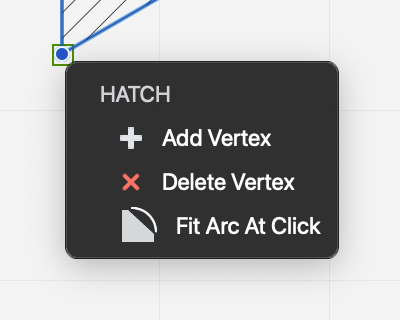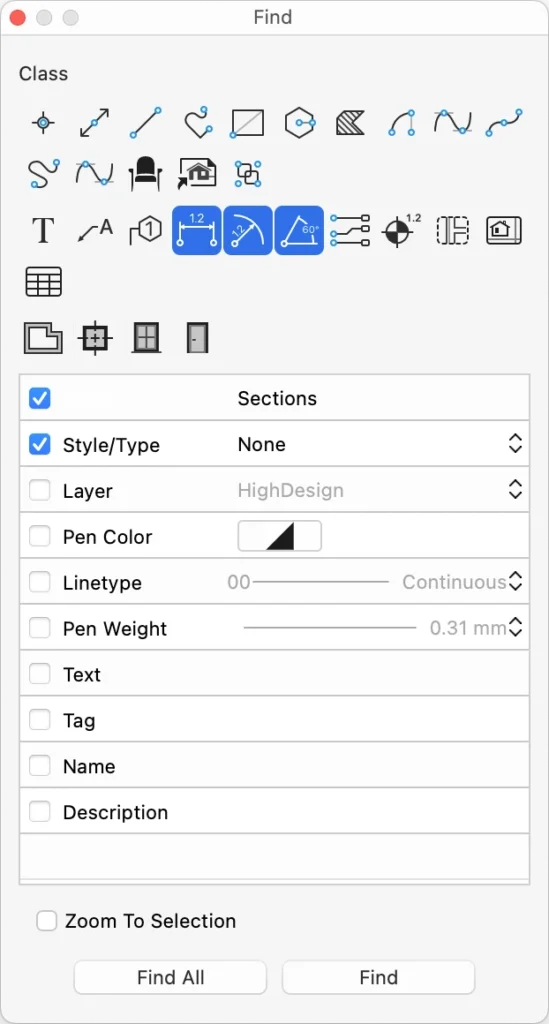Unterabschnitte von Objekte auswählen
Auswahl-Befehle
Das Menü Bearbeiten enthält Befehle zur schnellen Auswahl von Elementen unter bestimmten Bedingungen. Mit Ausnahme des Befehls “Alle Blätter auswählen” beziehen sich alle Auswahlfunktionen auf das aktuelle Blatt. Die Auswahlbefehle richten sich nach dem Zustand der Ebenen, und Elemente auf ausgeblendeten oder gesperrten Ebenen werden nicht ausgewählt.
- Alle Blätter auswählen wählt alle Elemente auf allen Zeichenblättern (SE & Pro) aus;
- Mit dem Befehl Alles auswählen werden alle Elemente auf dem aktuellen Blatt ausgewählt;
- Aktuelle Ebene auswählen, um alle Objekte auf der aktuellen Ebene auszuwählen;
- Alles auswählen … wählt alle Elemente auf dem aktuellen Blatt der gleichenclass as the currently selected drawing tool;
- Auswahl umkehren wählt alle Elemente aus und hebt die Auswahl der bereits ausgewählten Elemente auf;
- Deselektieren hebt die Markierung aller aktuell ausgewählten Elemente auf.
- Letzte Auswahl wiederherstellen: Stellt die zuletzt verwendete Auswahl wieder her, auch wenn sie deaktiviert wurde.
Auswahl-Werkzeug
Mit dem Auswahlwerkzeug (Pfeil) können Sie Zeichnungsobjekte auswählen, indem Sie direkt auf sie klicken oder einen Auswahlbereich definieren. Um ein Objekt auszuwählen, klicken Sie es mit dem Pfeil-Werkzeug an. Die Funktion “An Objekten fangen” muss aktiviert sein, damit das Pfeilwerkzeug das Objekt, auf das Sie klicken, “sehen” kann.
Rechteckige Auswahl
Klicken Sie auf einen leeren Teil des Bildschirms und bewegen Sie den Zeiger, um ein Rechteck zu definieren: Objekte mit Kontrollpunkten innerhalb des Rechtecks werden ausgewählt. Wenn Sie sich von oben nach unten bewegen, umfasst die Auswahl alle teilweise oder vollständig eingeschlossenen Objekte (inklusive Auswahl); wenn Sie sich von unten nach oben bewegen, umfasst die Auswahl nur vollständig eingeschlossene Objekte (exklusive Auswahl). Sie können den Auswahlmodus jederzeit umkehren, indem Sie die Alt-Taste (Optionstaste) gedrückt halten.
Inklusive und exklusive Auswahlmodi_
Polygonale Auswahl
Verwenden Sie diese Methode, um Objekte auszuwählen, indem Sie einen polygonalen Bereich definieren. Klicken Sie, um einen Scheitelpunkt zum Auswahlbereich hinzuzufügen, doppelklicken Sie, um ihn zu beenden.
Hinzufügen und Entfernen von Objekten
Halten Sie beim Klicken die Umschalttaste gedrückt, um Elemente zur Auswahl hinzuzufügen oder bereits ausgewählte Elemente zu entfernen. Klicken Sie auf einen leeren Teil des Bildschirms, um die Auswahl aufzuheben. Wenn die Option “Klicken mit dem Pfeil-Werkzeug erweitert die Auswahl” in den Voreinstellungen aktiviert ist, wird das Klicken auf ein nicht ausgewähltes Objekt automatisch zur Auswahl hinzugefügt.
Überlappende Objekte auswählen
Wenn sich zwei oder mehr Objekte überschneiden, kann es schwierig sein, das richtige Objekt auszuwählen. Um eine intelligente Auswahl zu treffen, aktivieren Sie das Pfeil-Werkzeug, halten Sie die Strg-Taste gedrückt und klicken Sie auf den Schnittpunkt oder klicken Sie mit der rechten Maustaste auf den Schnittpunkt, um ein Kontextmenü mit einer Liste aller Objekte an dieser Stelle zu öffnen, von oben nach unten.
Objekte bearbeiten
Das Pfeil-Werkzeug kann auch als universelles Bearbeitungswerkzeug verwendet werden: Die meisten werkzeugspezifischen Bearbeitungsaktionen, wie das Ändern der Größe einer Zeile oder das Bearbeiten eines Textes, können auch mit dem Pfeil-Werkzeug durchgeführt werden.
- Wenn Sie ein ausgewähltes Objekt auf seine Kontur, aber nicht auf einen Scheitelpunkt klicken, wird die Funktion Verschieben aktiviert.
- Wenn Sie auf einen Scheitelpunkt eines Objekts klicken, wird die Größe des Objekts geändert.
- Wenn Sie den Mauszeiger über einen Scheitelpunkt einer ausgewählten Schraffur, eines Linienzugs oder eines Splines bewegen, wird das Menü mit den Optionen zum Bearbeiten des Scheitelpunkts geöffnet.
- Halten Sie die Befehlstaste gedrückt, um ein ausgewähltes oder nicht ausgewähltes Objekt an einem seiner Scheitelpunkte oder an seinem Umriss zu verschieben.
Suche nach Objekten
Um Elemente innerhalb eines Projekts zu suchen, wählen Sie Bearbeiten ▸ Suchen…, um das Fenster “Suchen” zu öffnen.Mit dem Dialogfeld Suchen können Sie Elemente innerhalb des aktuellen Blatts suchen, indem Sie Kriterien festlegen, um den Umfang der Funktion einzuschränken.
Die optionalen Suchkriterien bieten die Menüs und Felder, die zum Filtern der Suche benötigt werden.
Suchkriterien
- Objektklasse: Drücken Sie die Taste, die der gesuchten Objektklasse entspricht;
- Blatt: Wählen Sie das Blatt, das Zeichenblatt, das Detail oder das Layout (SE& Pro);
- Stil/Typ: Objekte mit einem Stil oder Typ suchen (Pro);
- Ebene: Suchbegriffe innerhalb der ausgewählten Ebene;
- Stiftfarbe: Konturenfarbe der zu findenden Objekte;
- Linienart: Linienart der zu suchenden Objekte;
- Stift Gewicht: Stiftgewicht der zu findenden Gegenstände;
- Text: Suche nach allen Vorkommen des Textes in der Zeichnung;
- Tag: geben Sie den bekannten Tag ein, um Elemente mit diesem Tag zu suchen (Pro);
- Name: geben Sie die Bezeichnung der Architekturelemente (Pro) ein;
- Beschreibung: Geben Sie die Beschreibung ein, um nach passenden architektonischen Objekten zu suchen (Pro).
Mit der Option “Auf Auswahl zoomen” wird die Ansicht auf die Objekte fokussiert, die den Kriterien entsprechen.
Mit dem Befehl Alles suchen werden alle Objekte ausgewählt, die den Kriterien entsprechen.
Mit dem Befehl Suchen werden die Objekte einzeln ausgewählt.